cad的一些小窍门(多段线和样条曲线的转换)
CAD中的曲线长度计算技巧
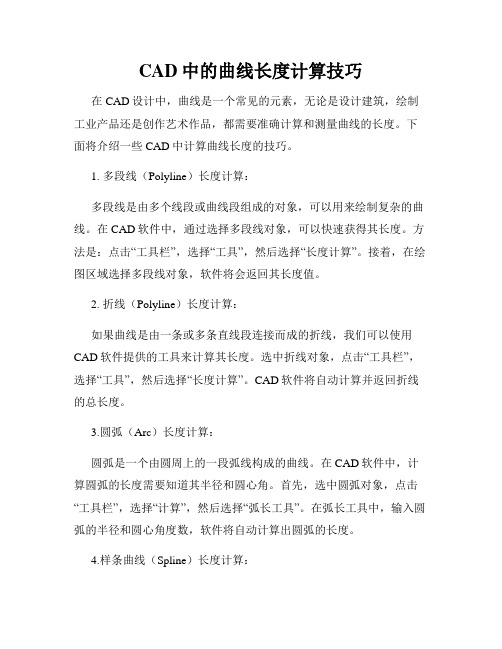
CAD中的曲线长度计算技巧在CAD设计中,曲线是一个常见的元素,无论是设计建筑,绘制工业产品还是创作艺术作品,都需要准确计算和测量曲线的长度。
下面将介绍一些CAD中计算曲线长度的技巧。
1. 多段线(Polyline)长度计算:多段线是由多个线段或曲线段组成的对象,可以用来绘制复杂的曲线。
在CAD软件中,通过选择多段线对象,可以快速获得其长度。
方法是:点击“工具栏”,选择“工具”,然后选择“长度计算”。
接着,在绘图区域选择多段线对象,软件将会返回其长度值。
2. 折线(Polyline)长度计算:如果曲线是由一条或多条直线段连接而成的折线,我们可以使用CAD软件提供的工具来计算其长度。
选中折线对象,点击“工具栏”,选择“工具”,然后选择“长度计算”。
CAD软件将自动计算并返回折线的总长度。
3.圆弧(Arc)长度计算:圆弧是一个由圆周上的一段弧线构成的曲线。
在CAD软件中,计算圆弧的长度需要知道其半径和圆心角。
首先,选中圆弧对象,点击“工具栏”,选择“计算”,然后选择“弧长工具”。
在弧长工具中,输入圆弧的半径和圆心角度数,软件将自动计算出圆弧的长度。
4.样条曲线(Spline)长度计算:样条曲线是通过在给定的控制点上插值生成的光滑曲线。
在CAD 软件中,计算样条曲线的长度比较复杂。
一种较常见的方法是将样条曲线转换为多段线或折线,然后使用前面提到的方法进行计算。
另一种方法是使用曲线长度工具或插件,通过选择样条曲线对象来获得其长度。
5.其他曲线的长度计算:对于其他类型的曲线,如椭圆、二次曲线等,CAD软件通常都提供了相应的工具来计算其长度。
用户可以根据所使用的CAD软件的具体版本和功能,查找并使用相应的工具来计算特定曲线的长度。
总结:在CAD设计中,准确计算曲线的长度对于工程师和设计师来说非常重要。
本文介绍了在CAD软件中计算多段线、折线、圆弧和样条曲线长度的技巧。
通过掌握这些技巧,用户可以更方便地计算和测量曲线的长度,从而提高CAD设计的精确度和效率。
CAD样条曲线怎么转换成多段线?
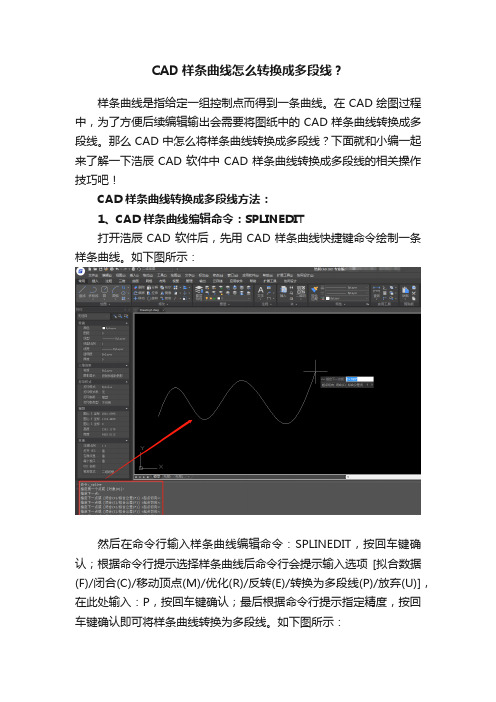
CAD样条曲线怎么转换成多段线?样条曲线是指给定一组控制点而得到一条曲线。
在CAD绘图过程中,为了方便后续编辑输出会需要将图纸中的CAD样条曲线转换成多段线。
那么CAD中怎么将样条曲线转换成多段线?下面就和小编一起来了解一下浩辰CAD软件中CAD样条曲线转换成多段线的相关操作技巧吧!CAD样条曲线转换成多段线方法:1、CAD样条曲线编辑命令:SPLINEDIT打开浩辰CAD软件后,先用CAD样条曲线快捷键命令绘制一条样条曲线。
如下图所示:然后在命令行输入样条曲线编辑命令:SPLINEDIT,按回车键确认;根据命令行提示选择样条曲线后命令行会提示输入选项[拟合数据(F)/闭合(C)/移动顶点(M)/优化(R)/反转(E)/转换为多段线(P)/放弃(U)],在此处输入:P,按回车键确认;最后根据命令行提示指定精度,按回车键确认即可将样条曲线转换为多段线。
如下图所示:2、编辑多段线命令:PEDIT打开浩辰CAD软件后,在命令行输入快捷命令:PE(全称:PEDIT),按回车键确认;命令行会提示选择多段线或[多条(M)],此时选中需要转换的样条曲线后命令行会提示选定的对象不是多段线是否将其转换为多段线? <Y>,输入:Y,按回车键确认;接着根据命令行提示指定精度,按回车键确认;如果不需要对转换后的多段线进行其他操作,直接回车退出命令即可完成转换。
如下图所示:注意:默认转换精度为【10】,精度越高,转换成的多段线段数越多,多段线就越接近样条曲线。
用默认方式进行转换时,样条曲线被转换成由直线段组成的多段线,如果精度设置比较低,转换后的线就会看起来不太圆滑;如果将精度调高,点数又会成倍增加,会导致数据量增多,操作性能下降。
关于浩辰CAD软件中CAD样条曲线转换为多段线的相关操作技巧小编就先给大家介绍到这里了,是不是很简单呢?。
样条曲线、圆弧、转多段线
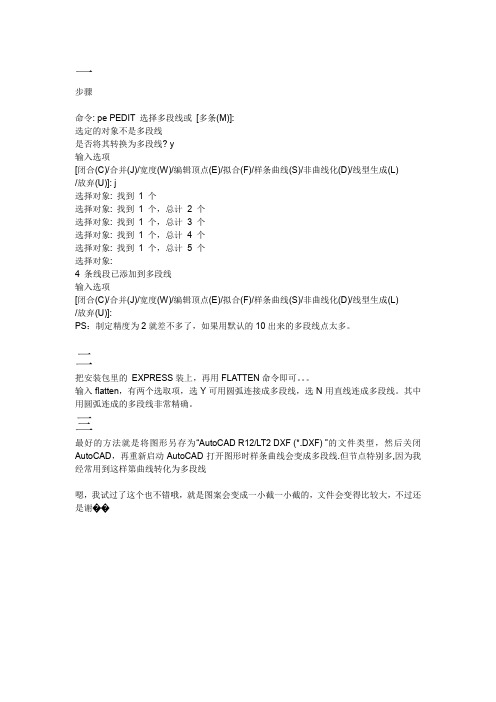
一
步骤
命令: pe PEDIT 选择多段线或[多条(M)]:
选定的对象不是多段线
是否将其转换为多段线? y
输入选项
[闭合(C)/合并(J)/宽度(W)/编辑顶点(E)/拟合(F)/样条曲线(S)/非曲线化(D)/线型生成(L)
/放弃(U)]: j
选择对象: 找到1 个
选择对象: 找到1 个,总计2 个
选择对象: 找到1 个,总计3 个
选择对象: 找到1 个,总计4 个
选择对象: 找到1 个,总计5 个
选择对象:
4 条线段已添加到多段线
输入选项
[闭合(C)/合并(J)/宽度(W)/编辑顶点(E)/拟合(F)/样条曲线(S)/非曲线化(D)/线型生成(L)
/放弃(U)]:
PS:制定精度为2就差不多了,如果用默认的10出来的多段线点太多。
二
把安装包里的EXPRESS装上,再用FLATTEN命令即可。
输入flatten,有两个选取项,选Y可用圆弧连接成多段线,选N用直线连成多段线。
其中用圆弧连成的多段线非常精确。
三
最好的方法就是将图形另存为“AutoCAD R12/LT2 DXF (*.DXF) ”的文件类型,然后关闭AutoCAD,再重新启动AutoCAD打开图形时样条曲线会变成多段线.但节点特别多,因为我经常用到这样第曲线转化为多段线
嗯,我试过了这个也不错哦,就是图案会变成一小截一小截的,文件会变得比较大,不过还是谢��。
AutoCAD中样条曲线转多段线程序(可调节精度) - Null's blog
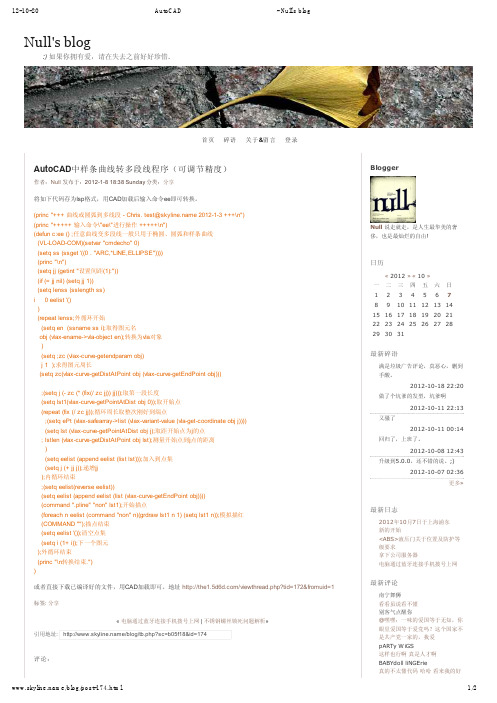
12-10-20
AutoCAD
BABYdoll liNGErie 2012-05-16 16:09
真的不太懂代码 哈哈 看来我的好好学习了
淘宝如何推广 2012-02-02 14:49
很给力的分析!只是看的很模糊!!
安徽私家侦探 2012-01-08 19:01 我也想学CAD了。
发表评论:
12-10-20
AutoCAD
Null's blog
:) 如果你拥有爱,请在失去之前好好珍惜.
-Null'sblog
首页 碎语 关于&留言 登录
AutoCAD中样条曲线转多段线程序(可调节精度)
作者:Null 发布于:2012-1-8 18:38 Sunda命令ee即可转换。
评论:
/blog/post-174.html
Blogger
Null 说走就走,是人生最华美的奢 侈,也是最灿烂的自由!
日历
« 2012 » « 10 » 一二三四五六日 1234567 8 9 10 11 12 13 14 15 16 17 18 19 20 21 22 23 24 25 26 27 28 29 30 31
随机日志
小站重开,注册了新顶级域名 又一场梦,记下来 写的第一个用递归实现的函数 AutoCAD中样条曲线转多段线程 序(可调节精度) 给自己博客加上“搜索引擎爬行记 录”程序
分类
编程(10) 分享(28) 日志(74) 船舶(13)
标签
日志 分享 船舶
Powered by emlog
sitemap 网站已安全运行73天12小时48分4秒
(setq en (ssname ss i);取得图元名 obj (vlax-ename->vla-object en);转换为vla对象 ) (setq ;zc (vlax-curve-getendparam obj) j 1 );求得图元周长 (setq zc(vlax-curve-getDistAtPoint obj (vlax-curve-getEndPoint obj)))
cad拟合多段线转换为样条曲线的步骤
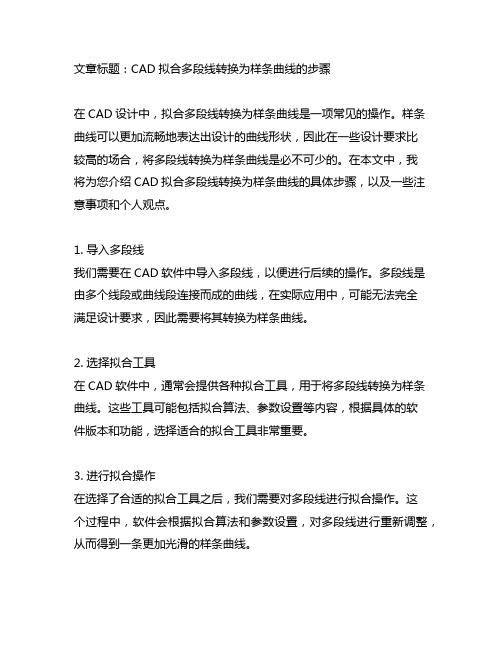
文章标题:CAD拟合多段线转换为样条曲线的步骤在CAD设计中,拟合多段线转换为样条曲线是一项常见的操作。
样条曲线可以更加流畅地表达出设计的曲线形状,因此在一些设计要求比较高的场合,将多段线转换为样条曲线是必不可少的。
在本文中,我将为您介绍CAD拟合多段线转换为样条曲线的具体步骤,以及一些注意事项和个人观点。
1. 导入多段线我们需要在CAD软件中导入多段线,以便进行后续的操作。
多段线是由多个线段或曲线段连接而成的曲线,在实际应用中,可能无法完全满足设计要求,因此需要将其转换为样条曲线。
2. 选择拟合工具在CAD软件中,通常会提供各种拟合工具,用于将多段线转换为样条曲线。
这些工具可能包括拟合算法、参数设置等内容,根据具体的软件版本和功能,选择适合的拟合工具非常重要。
3. 进行拟合操作在选择了合适的拟合工具之后,我们需要对多段线进行拟合操作。
这个过程中,软件会根据拟合算法和参数设置,对多段线进行重新调整,从而得到一条更加光滑的样条曲线。
4. 调整拟合参数在进行拟合操作的过程中,往往需要对拟合参数进行一些调整,以便得到符合设计要求的样条曲线。
这些参数可能包括拟合精度、节点数量、曲线平滑度等内容,根据实际情况进行合理的调整非常重要。
5. 检查和优化样条曲线拟合完成后,我们需要对得到的样条曲线进行检查和优化。
这个过程包括对曲线的曲率、连接性、整体外观等方面进行评估,以确保样条曲线符合设计要求。
总结与回顾:通过以上的步骤,我们可以将多段线转换为样条曲线,从而更好地满足设计要求。
在实际操作中,需要根据具体的设计要求和CAD软件的功能来选择合适的拟合工具和参数设置,以确保得到高质量的样条曲线。
个人观点与理解:在CAD设计中,样条曲线的应用非常广泛,它可以更加流畅地表达出曲线的形状,从而提高设计的美感和质量。
在进行拟合操作时,需要充分理解样条曲线的特点和设计要求,灵活运用拟合工具和参数设置,以便得到满足实际需要的样条曲线。
CAD中绘制曲线和多段线的精确控制方法和技巧
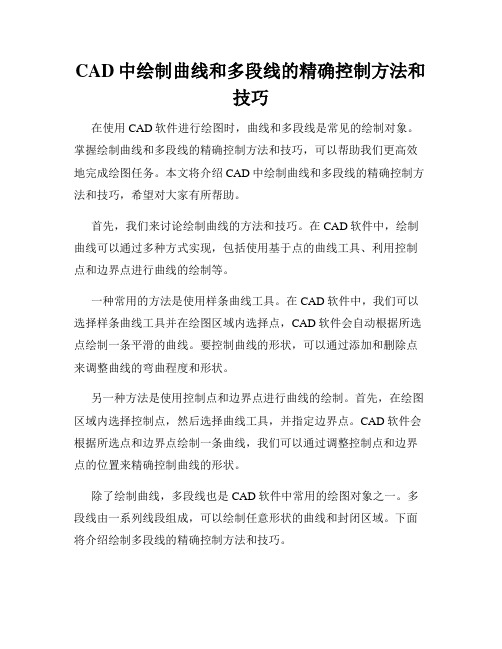
CAD中绘制曲线和多段线的精确控制方法和技巧在使用CAD软件进行绘图时,曲线和多段线是常见的绘制对象。
掌握绘制曲线和多段线的精确控制方法和技巧,可以帮助我们更高效地完成绘图任务。
本文将介绍CAD中绘制曲线和多段线的精确控制方法和技巧,希望对大家有所帮助。
首先,我们来讨论绘制曲线的方法和技巧。
在CAD软件中,绘制曲线可以通过多种方式实现,包括使用基于点的曲线工具、利用控制点和边界点进行曲线的绘制等。
一种常用的方法是使用样条曲线工具。
在CAD软件中,我们可以选择样条曲线工具并在绘图区域内选择点,CAD软件会自动根据所选点绘制一条平滑的曲线。
要控制曲线的形状,可以通过添加和删除点来调整曲线的弯曲程度和形状。
另一种方法是使用控制点和边界点进行曲线的绘制。
首先,在绘图区域内选择控制点,然后选择曲线工具,并指定边界点。
CAD软件会根据所选点和边界点绘制一条曲线,我们可以通过调整控制点和边界点的位置来精确控制曲线的形状。
除了绘制曲线,多段线也是CAD软件中常用的绘图对象之一。
多段线由一系列线段组成,可以绘制任意形状的曲线和封闭区域。
下面将介绍绘制多段线的精确控制方法和技巧。
在CAD软件中,我们可以选择多段线工具,并在绘图区域内选择线段的起点和终点来绘制多段线。
要绘制封闭的多段线,只需在最后一个线段的终点处点击一次即可。
为了精确控制多段线的形状,可以使用附加选项来指定每个线段的长度和角度。
另外,CAD软件还提供了编辑多段线的功能,可以帮助我们调整多段线的形状。
通过选择多段线工具然后选择多段线,我们可以对多段线进行添加、删除和移动线段的操作。
要添加线段,只需在多段线的某个端点上点击一次即可。
要删除线段,只需选择线段然后按下删除键。
要移动线段,只需选择线段然后按住鼠标左键将其拖动到所需位置。
在CAD中绘制曲线和多段线时,还需注意一些技巧和注意事项。
首先,我们可以使用捕捉功能来吸附到特定点或对象,以确保绘制的曲线和多段线与其他对象对齐。
使用CAD编辑多段线

使用CAD编辑多段线多段线是CAD软件中常用的绘图工具,它允许我们创建由多个直线段或弧线组成的复杂曲线。
在CAD中,我们可以使用一些简单的操作来编辑多段线,以满足我们的需求。
本文将介绍一些常用的CAD编辑多段线的技巧和方法。
1. 启动CAD软件并打开包含多段线的绘图文件。
你可以使用命令"OPEN"来打开文件,也可以通过拖拽文件到CAD窗口中来快速打开。
2. 选择多段线。
在CAD中,你可以使用鼠标点击来选择对象。
如果你想选择一个多段线,可以点击多段线上的任意一个顶点。
选择后,多段线将高亮显示。
3. 添加新的顶点。
你可以通过命令"PEDIT"来编辑多段线。
输入"PEDIT"命令后,按下Enter键,然后选择要编辑的多段线。
选中多段线后,按下Enter键。
再次按下Enter键后,你将进入编辑模式。
在这个模式下,你可以选择"Add"命令来添加新的顶点。
添加新顶点后,按下Enter键来完成操作。
4. 删除顶点。
在编辑模式下,你可以选择"Delete"命令来删除指定的顶点。
删除顶点后,按下Enter键来完成操作。
5. 移动顶点。
通过命令"PEDIT"进入编辑模式后,你可以选择"Move"命令来移动顶点。
选择顶点后,按下Enter键。
然后,你可以指定一个移动的距离和方向,或者直接拖拽顶点到新的位置。
移动完顶点后,按下Enter键来完成操作。
6. 曲线与直线之间切换。
多段线中的顶点可以分为两种类型:线性顶点和曲线顶点。
线性顶点由直线段连接,而曲线顶点由一个或多个弧线段连接。
在编辑模式下,你可以选择顶点,然后使用"Convert"命令来切换顶点类型。
选择顶点后,按下Enter键。
然后,根据需要选择"Line"或"Arc"命令,并按照提示操作。
样条曲线转化为多段线命令
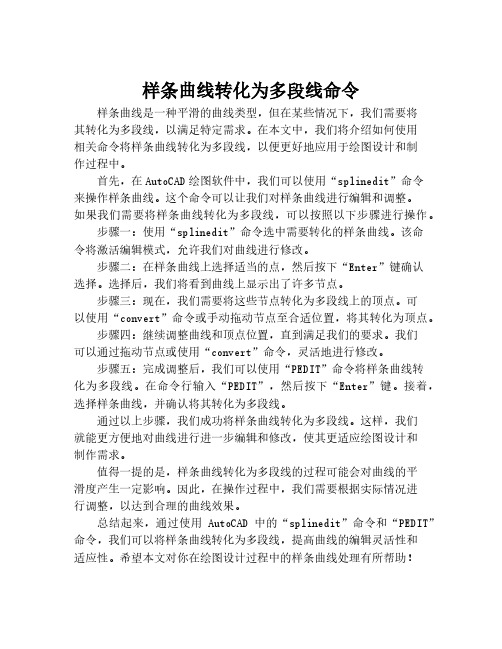
样条曲线转化为多段线命令样条曲线是一种平滑的曲线类型,但在某些情况下,我们需要将其转化为多段线,以满足特定需求。
在本文中,我们将介绍如何使用相关命令将样条曲线转化为多段线,以便更好地应用于绘图设计和制作过程中。
首先,在AutoCAD绘图软件中,我们可以使用“splinedit”命令来操作样条曲线。
这个命令可以让我们对样条曲线进行编辑和调整。
如果我们需要将样条曲线转化为多段线,可以按照以下步骤进行操作。
步骤一:使用“splinedit”命令选中需要转化的样条曲线。
该命令将激活编辑模式,允许我们对曲线进行修改。
步骤二:在样条曲线上选择适当的点,然后按下“Enter”键确认选择。
选择后,我们将看到曲线上显示出了许多节点。
步骤三:现在,我们需要将这些节点转化为多段线上的顶点。
可以使用“convert”命令或手动拖动节点至合适位置,将其转化为顶点。
步骤四:继续调整曲线和顶点位置,直到满足我们的要求。
我们可以通过拖动节点或使用“convert”命令,灵活地进行修改。
步骤五:完成调整后,我们可以使用“PEDIT”命令将样条曲线转化为多段线。
在命令行输入“PEDIT”,然后按下“Enter”键。
接着,选择样条曲线,并确认将其转化为多段线。
通过以上步骤,我们成功将样条曲线转化为多段线。
这样,我们就能更方便地对曲线进行进一步编辑和修改,使其更适应绘图设计和制作需求。
值得一提的是,样条曲线转化为多段线的过程可能会对曲线的平滑度产生一定影响。
因此,在操作过程中,我们需要根据实际情况进行调整,以达到合理的曲线效果。
总结起来,通过使用AutoCAD中的“splinedit”命令和“PEDIT”命令,我们可以将样条曲线转化为多段线,提高曲线的编辑灵活性和适应性。
希望本文对你在绘图设计过程中的样条曲线处理有所帮助!。
CAD中的曲线转换和平滑操作
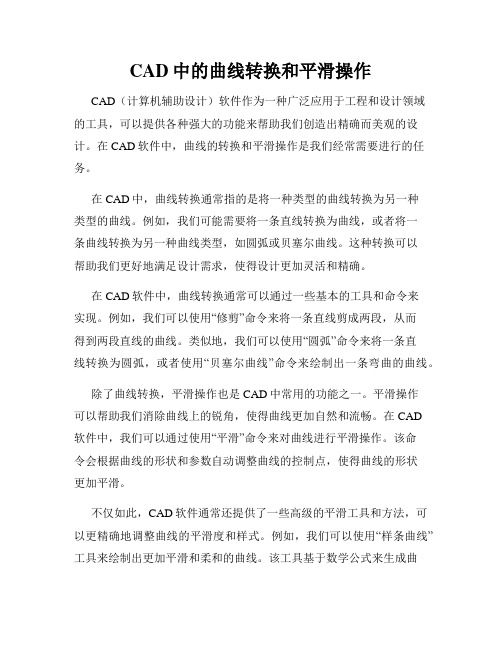
CAD中的曲线转换和平滑操作CAD(计算机辅助设计)软件作为一种广泛应用于工程和设计领域的工具,可以提供各种强大的功能来帮助我们创造出精确而美观的设计。
在CAD软件中,曲线的转换和平滑操作是我们经常需要进行的任务。
在CAD中,曲线转换通常指的是将一种类型的曲线转换为另一种类型的曲线。
例如,我们可能需要将一条直线转换为曲线,或者将一条曲线转换为另一种曲线类型,如圆弧或贝塞尔曲线。
这种转换可以帮助我们更好地满足设计需求,使得设计更加灵活和精确。
在CAD软件中,曲线转换通常可以通过一些基本的工具和命令来实现。
例如,我们可以使用“修剪”命令来将一条直线剪成两段,从而得到两段直线的曲线。
类似地,我们可以使用“圆弧”命令来将一条直线转换为圆弧,或者使用“贝塞尔曲线”命令来绘制出一条弯曲的曲线。
除了曲线转换,平滑操作也是CAD中常用的功能之一。
平滑操作可以帮助我们消除曲线上的锐角,使得曲线更加自然和流畅。
在CAD软件中,我们可以通过使用“平滑”命令来对曲线进行平滑操作。
该命令会根据曲线的形状和参数自动调整曲线的控制点,使得曲线的形状更加平滑。
不仅如此,CAD软件通常还提供了一些高级的平滑工具和方法,可以更精确地调整曲线的平滑度和样式。
例如,我们可以使用“样条曲线”工具来绘制出更加平滑和柔和的曲线。
该工具基于数学公式来生成曲线,可以根据我们的需求来调整曲线的控制点和参数,从而得到想要的平滑效果。
在进行曲线转换和平滑操作时,我们需要注意一些要点。
首先,我们应该根据设计需求选择适当的曲线类型和平滑程度。
不同的曲线类型和平滑程度适用于不同的设计场景,应该根据具体情况来决定使用何种曲线和平滑方法。
其次,我们应该注意曲线的精确度和平滑度,避免过度平滑或过度复杂的曲线形状,以免影响设计的效果和可行性。
最后,我们还可以通过CAD软件中的一些插件和扩展工具来进一步增强曲线转换和平滑操作的功能。
这些插件和扩展工具通常具有更高级的功能和算法,可以帮助我们更加灵活和高效地进行曲线转换和平滑操作。
样条曲线转化为多段线命令
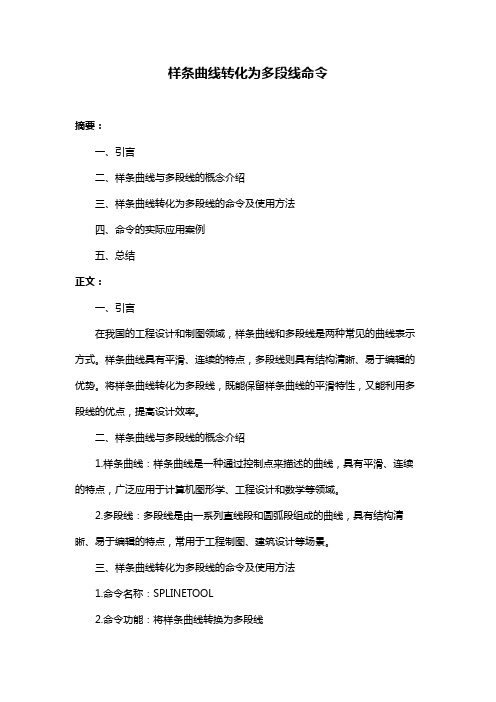
样条曲线转化为多段线命令
摘要:
一、引言
二、样条曲线与多段线的概念介绍
三、样条曲线转化为多段线的命令及使用方法
四、命令的实际应用案例
五、总结
正文:
一、引言
在我国的工程设计和制图领域,样条曲线和多段线是两种常见的曲线表示方式。
样条曲线具有平滑、连续的特点,多段线则具有结构清晰、易于编辑的优势。
将样条曲线转化为多段线,既能保留样条曲线的平滑特性,又能利用多段线的优点,提高设计效率。
二、样条曲线与多段线的概念介绍
1.样条曲线:样条曲线是一种通过控制点来描述的曲线,具有平滑、连续的特点,广泛应用于计算机图形学、工程设计和数学等领域。
2.多段线:多段线是由一系列直线段和圆弧段组成的曲线,具有结构清晰、易于编辑的特点,常用于工程制图、建筑设计等场景。
三、样条曲线转化为多段线的命令及使用方法
1.命令名称:SPLINETOOL
2.命令功能:将样条曲线转换为多段线
3.命令格式:SPLINETOOL(<样条曲线对象>)
4.命令使用方法:在AutoCAD 软件中,选取样条曲线对象,然后输入SPLINETOOL 命令,回车,即可将样条曲线转换为多段线。
四、命令的实际应用案例
假设有一个设计图纸,其中包含一个样条曲线轮廓,需要将其转换为多段线以便进行后续的编辑和标注。
按照上述方法,先选取样条曲线对象,然后输入SPLINETOOL 命令,回车,即可将样条曲线转换为多段线。
转换后的多段线轮廓清晰、易于编辑,方便进行后续的设计工作。
CAD中曲线与多段线的变换和编辑技巧

CAD中曲线与多段线的变换和编辑技巧CAD软件是一种广泛使用的计算机辅助设计工具,它可以用来创建和修改各种类型的图形。
在CAD中,曲线和多段线是两种常见的图形元素,它们在设计和绘制中经常被使用。
本文将介绍一些CAD中曲线和多段线的变换和编辑技巧,帮助读者更好地使用这些工具。
首先,我们来讨论曲线的变换和编辑技巧。
在CAD中,曲线有许多不同的类型,如直线、弧线和样条曲线等。
要对曲线进行变换和编辑,可以使用一些常见的操作,如平移、旋转和缩放等。
平移是将曲线沿着指定的方向进行移动。
在CAD中,通过选择曲线和指定移动的距离和方向,你可以轻松地完成曲线的平移操作。
例如,如果想将一条曲线向右移动10个单位,可以选择该曲线,然后输入命令“移动”,指定X轴方向的移动距离为10个单位,即可完成平移。
旋转是将曲线按照指定的角度进行旋转。
在CAD中,通过选择曲线和指定旋转的角度和中心点,你可以对曲线进行旋转操作。
比如,如果想将一条曲线以某个点为中心逆时针旋转30度,可以选择该曲线,然后输入命令“旋转”,指定旋转的角度为30度和旋转的中心点,即可完成旋转。
缩放是将曲线按照指定的比例进行放大或缩小。
在CAD中,通过选择曲线和指定缩放的比例和基点,你可以对曲线进行缩放操作。
例如,如果想将一条曲线按照2的比例进行放大,可以选择该曲线,然后输入命令“缩放”,指定缩放的比例为2和缩放的基点,即可完成缩放。
接下来,我们来讨论多段线的变换和编辑技巧。
多段线是由多个线段组成的连续图形,它可以用来绘制复杂的形状。
在CAD中,对多段线进行变换和编辑也可以使用上述提到的平移、旋转和缩放等操作。
对于多段线的平移、旋转和缩放操作,与曲线类似,只需要选择多段线和指定相应的参数即可完成操作。
需要注意的是,多段线的变换和编辑操作可以应用于整个多段线,也可以应用于多段线的一部分,具体取决于你选择的对象和操作的方式。
除了上述的基本操作,CAD还提供了其他一些高级的编辑技巧,如断言、延伸和修剪等。
CAD线型切换技巧
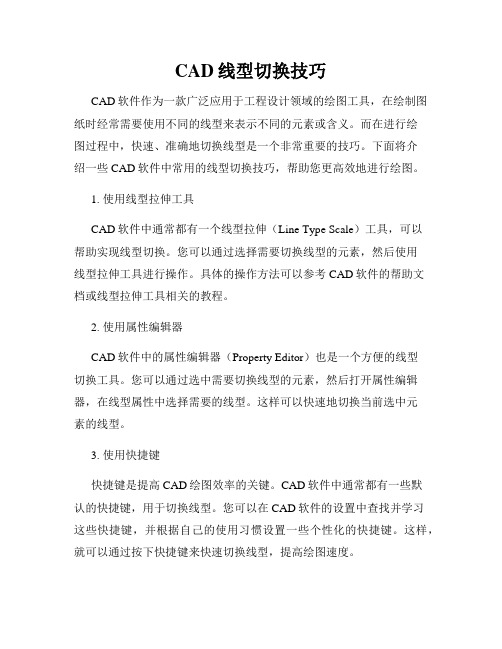
CAD线型切换技巧CAD软件作为一款广泛应用于工程设计领域的绘图工具,在绘制图纸时经常需要使用不同的线型来表示不同的元素或含义。
而在进行绘图过程中,快速、准确地切换线型是一个非常重要的技巧。
下面将介绍一些CAD软件中常用的线型切换技巧,帮助您更高效地进行绘图。
1. 使用线型拉伸工具CAD软件中通常都有一个线型拉伸(Line Type Scale)工具,可以帮助实现线型切换。
您可以通过选择需要切换线型的元素,然后使用线型拉伸工具进行操作。
具体的操作方法可以参考CAD软件的帮助文档或线型拉伸工具相关的教程。
2. 使用属性编辑器CAD软件中的属性编辑器(Property Editor)也是一个方便的线型切换工具。
您可以通过选中需要切换线型的元素,然后打开属性编辑器,在线型属性中选择需要的线型。
这样可以快速地切换当前选中元素的线型。
3. 使用快捷键快捷键是提高CAD绘图效率的关键。
CAD软件中通常都有一些默认的快捷键,用于切换线型。
您可以在CAD软件的设置中查找并学习这些快捷键,并根据自己的使用习惯设置一些个性化的快捷键。
这样,就可以通过按下快捷键来快速切换线型,提高绘图速度。
4. 使用图层管理器图层管理器(Layer Manager)是CAD绘图中非常重要的工具之一。
通过合理地设置图层和线型的关系,可以实现快速、准确地切换线型。
您可以在图层管理器中创建不同的图层,并为每个图层设置不同的线型。
在绘图过程中,只需将相应元素选择到相应的图层上,就能够实现线型的切换。
5. 使用线型库一些CAD软件还提供了线型库(Line Type Library),其中包含了各种常用的线型。
您可以通过打开线型库,选择需要的线型,并将其应用到绘图中的元素上。
这样可以快速地切换线型,丰富绘图效果。
总之,CAD软件中的线型切换是一个非常重要的技巧,可以大大提高绘图的效率和准确性。
以上介绍的技巧只是部分常用的方法,您可以根据自己的需求和习惯选择适合自己的方式。
CAD中的曲线和样条线技巧
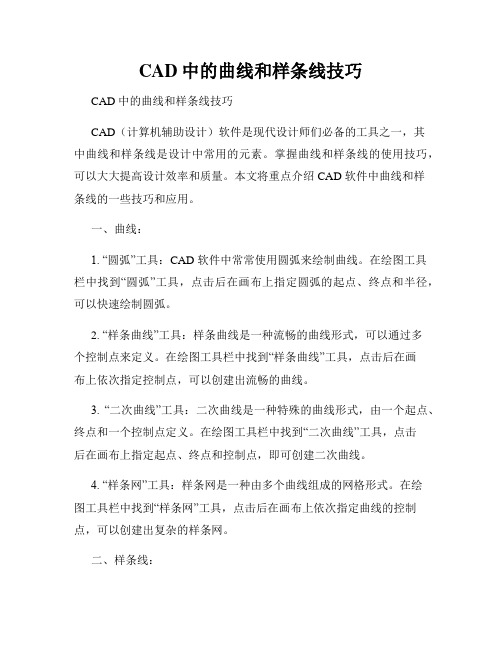
CAD中的曲线和样条线技巧CAD 中的曲线和样条线技巧CAD(计算机辅助设计)软件是现代设计师们必备的工具之一,其中曲线和样条线是设计中常用的元素。
掌握曲线和样条线的使用技巧,可以大大提高设计效率和质量。
本文将重点介绍 CAD 软件中曲线和样条线的一些技巧和应用。
一、曲线:1. “圆弧”工具:CAD 软件中常常使用圆弧来绘制曲线。
在绘图工具栏中找到“圆弧”工具,点击后在画布上指定圆弧的起点、终点和半径,可以快速绘制圆弧。
2. “样条曲线”工具:样条曲线是一种流畅的曲线形式,可以通过多个控制点来定义。
在绘图工具栏中找到“样条曲线”工具,点击后在画布上依次指定控制点,可以创建出流畅的曲线。
3. “二次曲线”工具:二次曲线是一种特殊的曲线形式,由一个起点、终点和一个控制点定义。
在绘图工具栏中找到“二次曲线”工具,点击后在画布上指定起点、终点和控制点,即可创建二次曲线。
4. “样条网”工具:样条网是一种由多个曲线组成的网格形式。
在绘图工具栏中找到“样条网”工具,点击后在画布上依次指定曲线的控制点,可以创建出复杂的样条网。
二、样条线:1. 样条线的编辑:在 CAD 软件中,创建样条线后可以对其进行编辑和调整。
选择样条线后,点击“编辑”工具,可以拖动控制点来改变样条线的形状。
通过调整控制点的位置和控制杆的长度,可以精确地控制样条线的曲率和弯曲程度。
2. 样条线的平滑:CAD 软件中的样条线默认是平滑的,但有时我们可能需要调整样条线的平滑度。
选择样条线后,点击“平滑”工具,可以通过调整平滑度参数来改变样条线的曲率。
增加平滑度可以使样条线更加流畅,减少平滑度则可以使样条线更加锐利。
3. 样条线的连接与延长:有时我们需要将两条样条线连接起来或延长样条线的长度。
选择样条线后,点击“连接”工具,选择需要连接的样条线,即可将它们连接起来并形成一条连续的曲线。
若要延长样条线的长度,选择样条线后,点击“延长”工具,拖动边界点来延长样条线。
样条曲线快速转多段线秘籍

样条曲线快速转多段线秘籍
样条曲线转多段线
样条曲线转换多段线方法步骤:
步骤一:
一、随意绘制一条样条曲线,
二、在命令行中输入:flatten(安装扩展工具就有这个命令),选择你要转换的对象回车
三、转换后的的对象可能为二维多段线,04版直接直接转为多段线。
四、如果为二维多段线,不要紧,,接下来继续处理
五、选择二维多段线,右键选择编辑多段线。
命令行输入f 回车进行拟合,
最后注意拟合后的多段线是云线属性,,所以你还要再对它进行,命令行输入d(非曲线化),,,,大功告成,,步骤二:
一,二,三,同上
四、点击绘图菜单-边界;对象类型选择多段线-拾取内部点或对象,重新生成多段线。
经我个人觉得这些转出来的多段线节点非常的少,很多拐弯的地方转出来以后都变成直线了,尤其是拿来做等高线的朋友就用不上。
所以本人觉得还是在南方CASS里面转非常实用,不会改变线条的本身形态位置。
步骤是:
打开南方CASS(没有的朋友就自己安装了)
在菜单栏里面选择地物编辑------复合线处理-----SPLINE->复合线
选择要转的线回车就OK了。
样条曲线转为多段线的办法
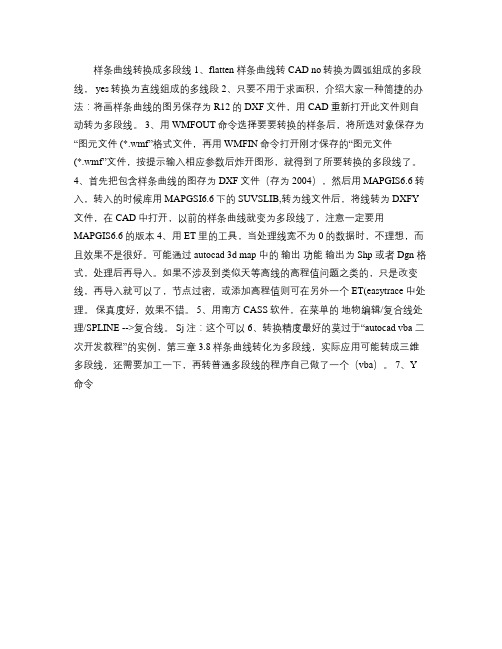
样条曲线转换成多段线 1、flatten 样条曲线转CAD no转换为圆弧组成的多段线, yes转换为直线组成的多线段 2、只要不用于求面积,介绍大家一种简捷的办法:将画样条曲线的图另保存为R12的DXF文件,用CAD重新打开此文件则自动转为多段线。
3、用WMFOUT命令选择要要转换的样条后,将所选对象保存为“图元文件(*.wmf”格式文件,再用WMFIN命令打开刚才保存的“图元文件
(*.wmf”文件,按提示输入相应参数后炸开图形,就得到了所要转换的多段线了。
4、首先把包含样条曲线的图存为DXF文件(存为2004),然后用MAPGIS6.6转入,转入的时候库用MAPGSI6.6下的SUVSLIB,转为线文件后,将线转为DXFY 文件,在CAD中打开,以前的样条曲线就变为多段线了,注意一定要用MAPGIS6.6的版本 4、用ET里的工具,当处理线宽不为0的数据时,不理想,而且效果不是很好。
可能通过autocad 3d map 中的输出功能输出为 Shp 或者 Dgn 格式,处理后再导入。
如果不涉及到类似天等高线的高程值问题之类的,只是改变线,再导入就可以了,节点过密,或添加高程值则可在另外一个ET(easytrace 中处理。
保真度好,效果不错。
5、用南方CASS软件,在菜单的地物编辑/复合线处理/SPLINE -->复合线。
Sj注:这个可以
6、转换精度最好的莫过于“autocad vba 二次开发教程”的实例,第三章3.8样条曲线转化为多段线,实际应用可能转成三维多段线,还需要加工一下,再转普通多段线的程序自己做了一个(vba)。
7、Y 命令。
如何将多段线与样条曲线进行互相转换

如何将多段线与样条曲线进行互相转换2009-11-06 17:25工作学习中,经常会有对线条的处理,这个也已经成为AutoCAD操作的一种常态。
其中,有一些操作非常必要,但是不熟悉的朋友又会感觉非常生涩。
譬如说,如何将多段线与样条曲线进行互相转换呢?这,牵涉到了两个部分:一、是如何将多段线转换为样条曲线二、是如何将样条曲线转换为多段线将多段线转换为样条曲线的方法如下:要将多段线转换为样条曲线,首先就先要生成多段线。
生产多段线的方法不少,最普遍的就是pline命令和pedit命令。
pline命令是用于创建多段线的,此处不作介绍。
这里,重点介绍的是pedit命令。
pedit——多段线编辑,别名pe。
可将直线、圆弧、多段线进行合并。
生成了多段线后,就要将对象转换成样条曲线了。
首先,运行pe,选择[M]选项,再选择要进行转换的那些多段线。
之后,选择“样条曲线[S]”选项。
此时,你会发现,那些对象发生了很大的变化。
至此,肯定有朋友已经开始庆贺了:“我终于成功了!”其实,如果你看看这些对象的特性,你就会发现,它的特性仍然是“多段线”。
郁闷了不是?其实,你还差最后一步没有完成了而已。
最后一步就是——运行spline(样条曲线)命令,选择“对象[O]”选项,再选择那些已经处理过的多段线就OK了。
但是,通过这种方法转换出的样条曲线和一般使用spline命令创建出的样条曲线,在形状上还是有一些区别的。
但是,通过这种方法转换出的样条曲线和一般使用spline命令创建出的样条曲线,在形状上还是有一些区别的。
区别如下:以上的两条样条曲线,洋红色的是通过pe命令转换成的,白色的是通过spline命令绘制成的,使用的是同样的控制点,结果却是不同的。
所以,请大家注意这两者的区别。
说完了将多段线转换成样条曲线的方法,也该说明一下逆过程了。
首先,要说明的是,在AutoCAD中,没有某个命令是可以直接将样条曲线转换成多段线的。
要得到这个结果的话,其原理,其实是用多段线来拟合样条曲线。
样条曲线转化为多段线命令
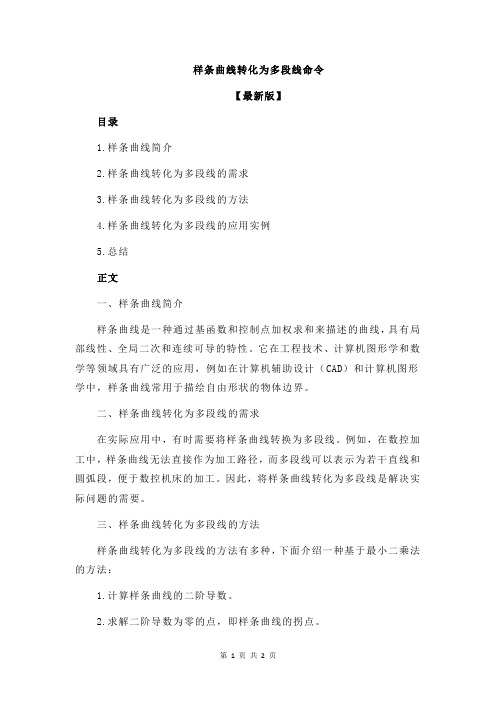
样条曲线转化为多段线命令【最新版】目录1.样条曲线简介2.样条曲线转化为多段线的需求3.样条曲线转化为多段线的方法4.样条曲线转化为多段线的应用实例5.总结正文一、样条曲线简介样条曲线是一种通过基函数和控制点加权求和来描述的曲线,具有局部线性、全局二次和连续可导的特性。
它在工程技术、计算机图形学和数学等领域具有广泛的应用,例如在计算机辅助设计(CAD)和计算机图形学中,样条曲线常用于描绘自由形状的物体边界。
二、样条曲线转化为多段线的需求在实际应用中,有时需要将样条曲线转换为多段线。
例如,在数控加工中,样条曲线无法直接作为加工路径,而多段线可以表示为若干直线和圆弧段,便于数控机床的加工。
因此,将样条曲线转化为多段线是解决实际问题的需要。
三、样条曲线转化为多段线的方法样条曲线转化为多段线的方法有多种,下面介绍一种基于最小二乘法的方法:1.计算样条曲线的二阶导数。
2.求解二阶导数为零的点,即样条曲线的拐点。
3.将拐点作为分界点,将样条曲线分为若干段。
4.对每一段样条曲线进行最小二乘法拟合,得到多段线的方程。
四、样条曲线转化为多段线的应用实例假设有一个样条曲线 C(u) 表示一个自由形状的物体边界,其中 u ∈[0, 1]。
为了将样条曲线 C(u) 转换为多段线,可以按照上述方法进行操作。
假设样条曲线 C(u) 在 u=u0 处出现拐点,将 u∈[0, 1] 分为两段:[0, u0] 和 [u0, 1]。
分别对这两段样条曲线进行最小二乘法拟合,得到两段直线方程。
从而将样条曲线 C(u) 转换为多段线。
五、总结样条曲线转化为多段线是一个重要的实际问题。
通过基于最小二乘法的方法,可以将样条曲线有效地转换为多段线,从而满足实际应用的需求。
cad的一些小窍门(多段线和样条曲线的转换)

cad的一些小窍门(多段线和样条曲线的转换)
1、如何把多段线转换为样条曲线?
用pedit(多段线编辑)命令,选择参数S,可以将多段线拟合成样条曲线,不过此时查看其属性仍然是“多段线”。
这时继续执行样条曲线命令,在命令行键入命令spline,输入参数O,选择上面拟合好的多段线,就成功地把多段线转换为样条曲线了。
2、如何把样条曲线转换成多段线?
命令行键入命令:flatten,按提示选择你要转换的样条曲线即可。
注意:flatten命令是Express扩展工具包中的命令,使用前先确认你已经安装了这个扩展工具。
3、把样条曲线转换成多段线另类方法
方法1:将要转换的样条曲线复制在一新图中,用“另存为”命令将图纸保存为“AutoCAD R12/L12 DXF (*.dxf)”格式,再“打开”命令选择打开刚才保存的“DXF (*.dxf)”格式文件即可。
方法2:用WMFOUT命令选择要要转换的样条后,将所选对象保存
为“图元文件(*.wmf)”格式文件,再用WMFIN命令打开刚才保存的“图元文件(*.wmf)”文件,按提示输入相应参数后炸开图形,就得到了所要转换的多段线了。
CAD中的曲线变形和调整技巧
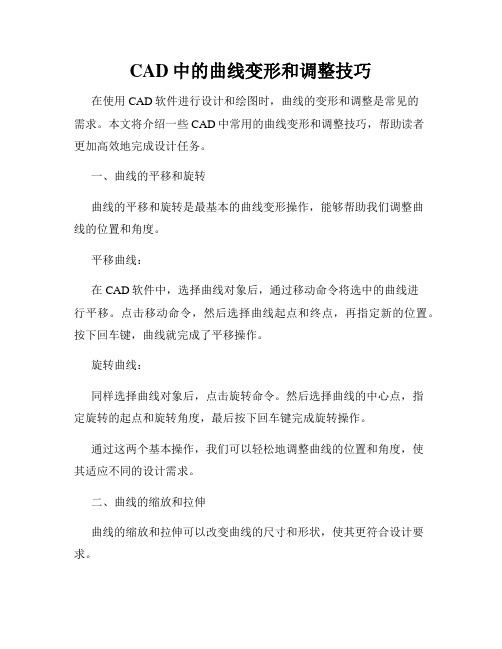
CAD中的曲线变形和调整技巧在使用CAD软件进行设计和绘图时,曲线的变形和调整是常见的需求。
本文将介绍一些CAD中常用的曲线变形和调整技巧,帮助读者更加高效地完成设计任务。
一、曲线的平移和旋转曲线的平移和旋转是最基本的曲线变形操作,能够帮助我们调整曲线的位置和角度。
平移曲线:在CAD软件中,选择曲线对象后,通过移动命令将选中的曲线进行平移。
点击移动命令,然后选择曲线起点和终点,再指定新的位置。
按下回车键,曲线就完成了平移操作。
旋转曲线:同样选择曲线对象后,点击旋转命令。
然后选择曲线的中心点,指定旋转的起点和旋转角度,最后按下回车键完成旋转操作。
通过这两个基本操作,我们可以轻松地调整曲线的位置和角度,使其适应不同的设计需求。
二、曲线的缩放和拉伸曲线的缩放和拉伸可以改变曲线的尺寸和形状,使其更符合设计要求。
缩放曲线:选择曲线对象后,点击缩放命令,然后指定缩放的基点和缩放比例。
按下回车键,曲线就完成了缩放操作。
通过调整缩放比例,可以改变曲线的大小,使其符合设计要求。
拉伸曲线:选择曲线对象后,点击拉伸命令。
然后选择曲线的端点,指定拉伸的距离和方向。
按下回车键,曲线就完成了拉伸操作。
通过调整拉伸的距离和方向,可以改变曲线的形状,实现更灵活的设计。
三、曲线的修剪和延伸有时候,我们需要对曲线进行修剪或延伸,以满足设计的要求。
修剪曲线:选择曲线对象后,点击修剪命令。
然后选择要修剪的曲线段和修剪的边界对象,按下回车键完成修剪操作。
修剪后,曲线将根据边界对象进行截断,使其符合设计要求。
延伸曲线:选择曲线对象后,点击延伸命令。
然后选择要延伸的曲线段和延伸的边界对象,按下回车键完成延伸操作。
延伸后,曲线将根据边界对象进行延伸,使其满足设计要求。
四、曲线的圆角和倒角在CAD软件中,我们还可以对曲线进行圆角和倒角的操作,使其更加平滑。
圆角曲线:选择曲线对象后,点击圆角命令。
然后选择要圆角的曲线段和圆角的半径,按下回车键完成圆角操作。
CAD中的多段线和样条曲线的绘制技巧
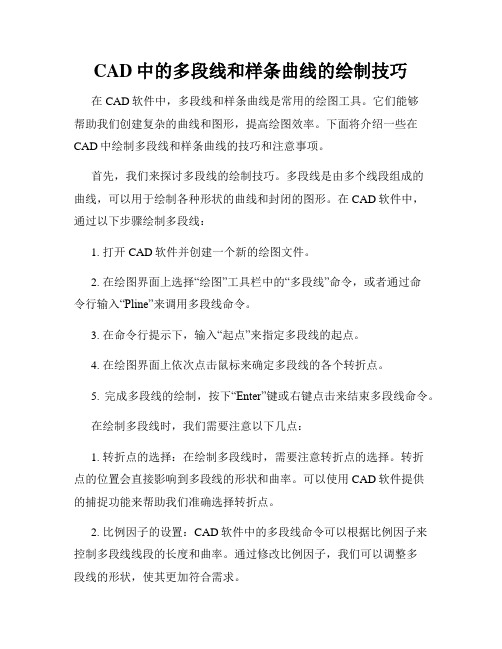
CAD中的多段线和样条曲线的绘制技巧在CAD软件中,多段线和样条曲线是常用的绘图工具。
它们能够帮助我们创建复杂的曲线和图形,提高绘图效率。
下面将介绍一些在CAD中绘制多段线和样条曲线的技巧和注意事项。
首先,我们来探讨多段线的绘制技巧。
多段线是由多个线段组成的曲线,可以用于绘制各种形状的曲线和封闭的图形。
在CAD软件中,通过以下步骤绘制多段线:1. 打开CAD软件并创建一个新的绘图文件。
2. 在绘图界面上选择“绘图”工具栏中的“多段线”命令,或者通过命令行输入“Pline”来调用多段线命令。
3. 在命令行提示下,输入“起点”来指定多段线的起点。
4. 在绘图界面上依次点击鼠标来确定多段线的各个转折点。
5. 完成多段线的绘制,按下“Enter”键或右键点击来结束多段线命令。
在绘制多段线时,我们需要注意以下几点:1. 转折点的选择:在绘制多段线时,需要注意转折点的选择。
转折点的位置会直接影响到多段线的形状和曲率。
可以使用CAD软件提供的捕捉功能来帮助我们准确选择转折点。
2. 比例因子的设置:CAD软件中的多段线命令可以根据比例因子来控制多段线线段的长度和曲率。
通过修改比例因子,我们可以调整多段线的形状,使其更加符合需求。
3. 样式和宽度的设置:CAD软件提供了多种多段线的样式和宽度选择。
通过修改多段线的样式和宽度,可以使绘图更加美观和清晰。
接下来,我们来讨论样条曲线的绘制技巧。
样条曲线是由一系列控制点确定的平滑曲线,可以用于绘制自然曲线和曲面。
在CAD软件中,通过以下步骤绘制样条曲线:1. 打开CAD软件并创建一个新的绘图文件。
2. 在绘图界面上选择“绘图”工具栏中的“样条曲线”命令,或者通过命令行输入“Spline”来调用样条曲线命令。
3. 在命令行提示下,依次点击鼠标来确定样条曲线的控制点。
4. 调整样条曲线的形状和曲率,直到满足需求。
5. 完成样条曲线的绘制,按下“Enter”键或右键点击来结束样条曲线命令。
- 1、下载文档前请自行甄别文档内容的完整性,平台不提供额外的编辑、内容补充、找答案等附加服务。
- 2、"仅部分预览"的文档,不可在线预览部分如存在完整性等问题,可反馈申请退款(可完整预览的文档不适用该条件!)。
- 3、如文档侵犯您的权益,请联系客服反馈,我们会尽快为您处理(人工客服工作时间:9:00-18:30)。
cad的一些小窍门(多段线和样条曲线的转换)
1、如何把多段线转换为样条曲线?
用pedit(多段线编辑)命令,选择参数S,可以将多段线拟合成样条曲线,不过此时查看其属性仍然是“多段线”。
这时继续执行样条曲线命令,在命令行键入命令spline,输入参数O,选择上面拟合好的多段线,就成功地把多段线转换为样条曲线了。
2、如何把样条曲线转换成多段线?
命令行键入命令:flatten,按提示选择你要转换的样条曲线即可。
注意:flatten命令是Express扩展工具包中的命令,使用前先确认你已经安装了这个扩展工具。
3、把样条曲线转换成多段线另类方法
方法1:将要转换的样条曲线复制在一新图中,用“另存为”命令将图纸保存为“AutoCAD R12/L12 DXF (*.dxf)”格式,再“打开”命令选择打开刚才保存的“DXF (*.dxf)”格式文件即可。
方法2:用WMFOUT命令选择要要转换的样条后,将所选对象保存
为“图元文件(*.wmf)”格式文件,再用WMFIN命令打开刚才保存的“图元文件(*.wmf)”文件,按提示输入相应参数后炸开图形,就得到了所要转换的多段线了。
